

 > LINE MUSIC 関連記事 >
> LINE MUSIC 関連記事 >
LINE MUSIC は Apple Music のような音楽のストリーミングサービスの一種です。今は9,000万曲もありました。曲が非常に多いと思います。LINE MUSIC の有料プランに加入すれば、パソコンのブラウザ、またはスマホのアプリで聞き放題することができます。また、スマホのアプリを使用して音楽をダウンロードして、オフラインで聞くことができます。もし、LINE MUSIC を解約したら、どうなりますか。
もし、LINE MUSIC を解約すると、オンラインで聞き放題はできなくなります。ダウンロードされた音楽も聞けなくなります。ここで NoteBurner Line Music Converter を紹介したいと思います。これを利用して、解約する前に事前に音楽をダウンロードすれば、解約しても、ダウンロードされた音楽を聞くことができます。
関連記事:2025最新!LINE MUSIC の解約・退会手順と解約の注意点を徹底解説
LINE MUSICをずっと無料で使いたい!無料プラン・無料期間・お得な利用法まとめ

NoteBurner Line Music Converter は、Web 版 LINE MUSIC を搭載しており、LINE MUSIC アカウントでログインすれば、LINE MUSIC で配信される音楽を MP3,AAC,WAV などの形式に高速変換できます。曲のタグ情報もそのまま保持してくれますので、すごく便利だと思います。
NoteBurner Line Music Converter を利用すれば、LINE MUSIC で配信された音楽を簡単に MP3,AAC,WAV などの形式としてパソコンにダウンロードできます。
NoteBurner Line Music Converter は一般の録音ソフトより、オリジナル音質で録音して、最高の音質に保存できます。その同時に、音楽のタグ情報、曲名、アーテイスト、アルバム、アルバムカーバなども保存できます。それだけではなく、最大10倍の変換速度で、一曲は約三十秒で変換できます。一般の録音ソフトより、もっと時間を節約することができます。これからは NoteBurner Line Music Converter の使用方法について紹介します。
NoteBurner Line Music Converter を使えば、初心者でも LINE MUSIC の音楽を快適にダウンロード保存できます。早速、ソフトを Windows パソコンまたは Mac にダウンロードしてインストールしておきましょう。
実行後の画面には、製品マニュアルの操作ビデオが表示されます。ここに、ビデオの下にある「Line Music Web Player を開く」ボタンをクリックして、自分の LINE MUSIC アカウントをログインします。
音楽を変換するする前に、右上にある歯車のアイコンをクリックして、設定ウィンドウを開きます。出力形式や出力音質、出力先フォルダなどの設定を行った後、設定ウィンドウを閉じます。
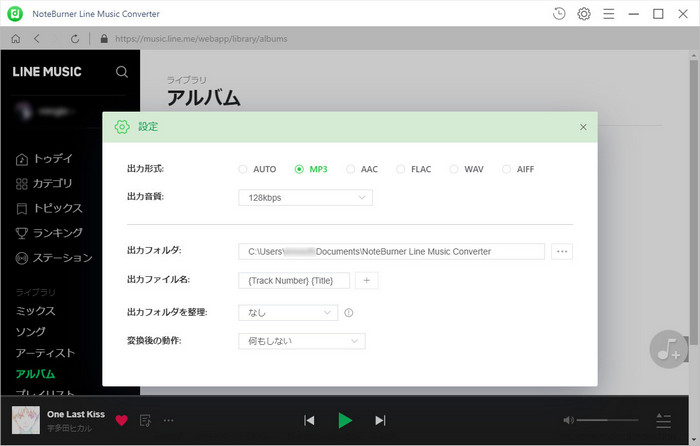
メイン操作画面で、変換したい LINE MUSIC の曲、アルバム、またはプレイリストを開いて、右下に音符のマークをクリック、変換できる曲を自動的に識別して、変換リストに追加できます。
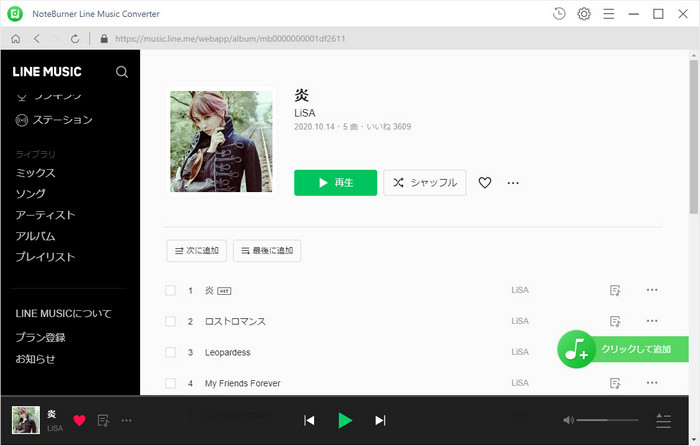
追加ウィンドウで、変換したい曲を確認してから、下部にある「変換」ボタンをクリックして、変換を開始します。すると、自動的にダウンロードと変換が行われます。
変換が完了後、上に時計のようなアイコンをクリックして、変換履歴が見えます。変換された曲を LINE MUSIC の解約後も自由に聴けます。
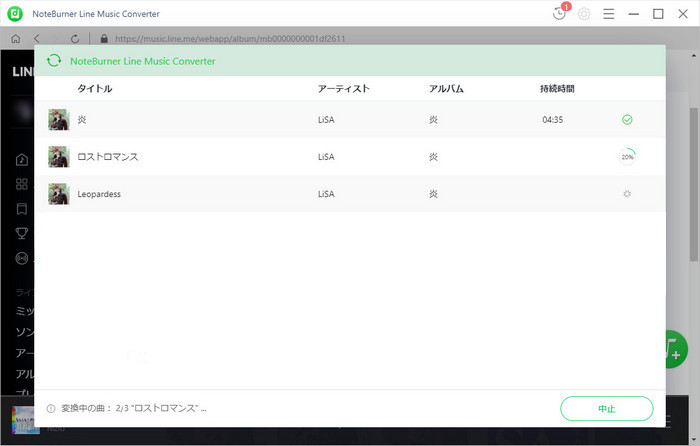
これで LINE MUSIC を解約後の聞き方についての解説は完了しました。NoteBurner Line Music Converter で変換された曲はパソコンではなく、スマホやウォークマンなどに導入して再生できます。LINE MUSIC を解約しても、ダウンロードされた曲はいつでも、どこでも聞けます。
さっそく、NoteBurner LINE MUSIC Converter をパソコンにインストールし、利用期間内で LINE MUSIC の音楽をだくさんダウンロードしてください。
※ LINE ミュージックなどの音楽配信サービスのコンテンツは著作権を有しています。あくまで個人の鑑賞用であり、無断での転用は禁じられています。また、NoteBurner は LINE ミュージックと提携は結んでおらず、こちらのコンテンツはお客様の使いやすさ向上のためのページであり、本製品を宣伝するものでは一切ございませんのでご了承ください。
※音楽の録音につきましては、動作検証がされておりますが、LINE ミュージックの仕様は日々変更されており、すべての環境での音楽保存を保証するものではございません。
